
Diese Software repariert häufige Computerfehler, schützt Sie vor Dateiverlust, Malware, Hardwarefehlern und optimiert Ihren PC für maximale Leistung. Beheben Sie PC-Probleme und entfernen Sie Viren jetzt in 3 einfachen Schritten:
- Laden Sie das Restoro PC-Reparatur-Tool herunter das kommt mit patentierten Technologien (Patent verfügbar Hier).
- Klicken Scan starten um Windows-Probleme zu finden, die PC-Probleme verursachen könnten.
- Klicken Repariere alles um Probleme zu beheben, die die Sicherheit und Leistung Ihres Computers beeinträchtigen
- Restoro wurde heruntergeladen von 0 Leser in diesem Monat.
Cloud-Technologie ist das Neueste, wenn es um Speicher geht, da es eine kostengünstige und zugängliche Möglichkeit ist, sicherzustellen, dass Sie Ihre Daten irgendwo gespeichert haben, ohne Ihre eigenen Festplatten zu füllen. Darüber hinaus erleichtert Cloud-Speicher den Benutzern die gemeinsame Nutzung von Daten.
Ein großartiges Beispiel für einen Cloud-Speicherdienst ist
Google Drive. Dieser Service ist äußerst zuverlässig und Sie können ihn bis zu einem bestimmten Punkt sogar kostenlos nutzen.Cloud-Technologie ist jedoch immer noch Software und Software kann immer Fehlern zum Opfer fallen.
Zum Beispiel wurden Benutzer Berichterstattung dass Google Drive nicht alle Dateien und Ordner anzeigt:
Ich habe Google Drive für PC auf mehreren Computern. In meinem Google Drive gibt es ungefähr 30 Ordner mit 10.000 Dateien. Auf einem Computer werden 15 Ordner und 6.000 Dateien synchronisiert, auf einem anderen werden 29 Ordner und alle Dateien synchronisiert und auf einem dritten werden 29 Ordner und 9.000 Dateien synchronisiert. Alle Google Drives für PC auf jedem Computer sind genau gleich eingerichtet. Dies ist sehr frustrierend geworden und jede Hilfe wäre sehr dankbar.
Der Beschreibung nach zu urteilen, scheint dies ein einfacher Fall zu sein, in dem Dateien nicht richtig synchronisiert werden. Glücklicherweise gibt es viele Korrekturen dafür, dass Google Drive keine Dateien synchronisiert, und wir werden sie im folgenden Artikel auflisten.
Wie lasse ich alle Ordner in Google Drive erscheinen?
1. Google Drive pausieren und fortsetzen
- Drücken Sie die Google Drive Knopf auf dem Taskleiste
- Wähle aus 3-Punkte
- Wählen Pause
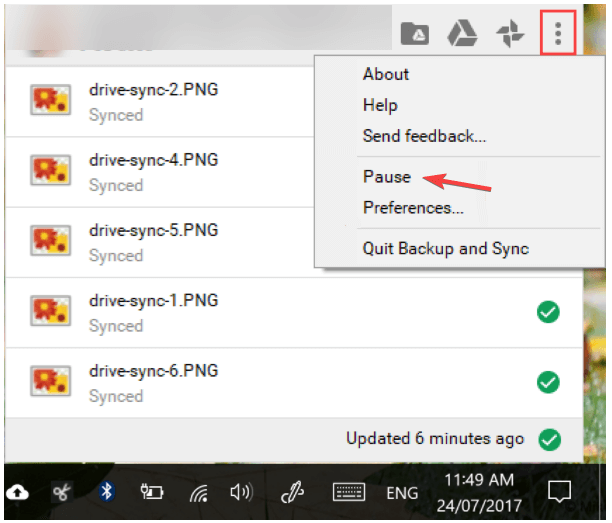
- Warten Sie ein paar Sekunden, gehen Sie dann zurück und drücken Sie Fortsetzen
2. Google Sync neu starten
- Drücken Sie die Google Drive Knopf auf dem Taskleiste
- Ausgang es
- Starten Sie es von der Startmenü
3. Führen Sie die Google Backup App als Administrator aus
- Drücken Sie Windows
- Rechtsklick Google Drive und wählen Sie, um es mit Administratorrechten zu starten
4. Abmelden
Wenn mehrere Benutzer auf dem PC angemeldet sind, die Google Drive verwenden, melden Sie jeden von ihnen ab, bis nur noch Sie übrig sind
5. Nicht synchronisierte Dateien online anzeigen
- Klicken Sie mit der rechten Maustaste auf das Google Drive-Symbol in der Taskleiste
- Wählen Sie Google Drive im Web besuchen
6. Stellen Sie sicher, dass alle Ordner für die Synchronisierung aktiviert sind
- Öffnen Sie das Google Drive-Menü über die Taskleiste
- Gehen Sie zu Einstellungen
- Stell sicher dass du hast Alles in Meine Ablage synchronisieren ausgewählt und nicht Nur diese Ordner synchronisieren
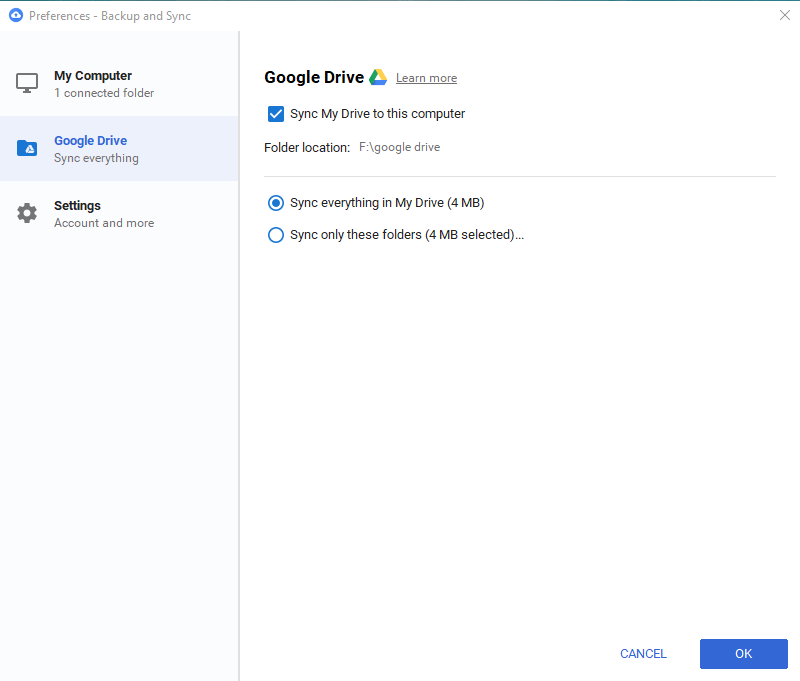
7. Firewall-Einstellungen ändern
Stellen Sie sicher, dass Ihr Antivirenprogramm Google Drive ermöglicht, mit dem Internet zu kommunizieren, da es sonst Ihre Daten nicht synchronisieren kann. Dieser Vorgang ist von Antivirus zu Antivirus unterschiedlich. Weitere Informationen zu diesem Thema finden Sie auf der Website des Entwicklers.
Wenn diese Lösungen fehlschlagen, können Sie jederzeit die folgenden versuchen:
- Rechner neu starten
- Backup und Sync neu installieren
- Daten manuell hochladen und herunterladen
- Holen Sie sich mehr Cloud-Speicher
-
Datei- und Ordnernamenlänge verkürzen
- Gilt nur, wenn der Dateiname 255 Zeichen überschreitet
Wenn Sie diese Schritte ausführen, sollten Sie jetzt alle Ihre Ordner in Google Drive sehen können.
Wenn Ihnen eine andere Möglichkeit zur Lösung dieses Problems bekannt ist, teilen Sie diese im Kommentarbereich unten mit, damit andere Benutzer es auch ausprobieren können.
VERWANDTE ARTIKEL, DIE SIE ÜBERPRÜFEN SOLLTEN:
- So migrieren Sie Ihre Inhalte von OneDrive zu Google Drive
- So können Sie direkt in Outlook auf Gmail und Google Drive zugreifen
- So scannen Sie Google Drive auf Viren [3 BESTE METHODEN]
 Haben Sie immer noch Probleme?Beheben Sie sie mit diesem Tool:
Haben Sie immer noch Probleme?Beheben Sie sie mit diesem Tool:
- Laden Sie dieses PC-Reparatur-Tool herunter auf TrustPilot.com als großartig bewertet (Download beginnt auf dieser Seite).
- Klicken Scan starten um Windows-Probleme zu finden, die PC-Probleme verursachen könnten.
- Klicken Repariere alles um Probleme mit patentierten Technologien zu beheben (Exklusiver Rabatt für unsere Leser).
Restoro wurde heruntergeladen von 0 Leser in diesem Monat.


